用blender如何渲染360度全景图和全景视频
随着虚拟现实 (VR) 技术的快速改进和变得越来越流行,对完全沉浸式 3D 体验的需求每年都在增长。Oculus 和 PlayStation VR 等 VR 耳机不仅用于娱乐,还用于 3D 模型创建。Blender也不例外。
像 HDRI 摄影这样的图像已经在视觉制作中使用,允许场景具有自然光的效果,使用照片作为背景图像,模拟360度环境。但是如何渲染这样的图像呢?在本文中,我们将逐步向您解释如何在 Blender 中拍摄场景并将其渲染为 360 度视频或图像。
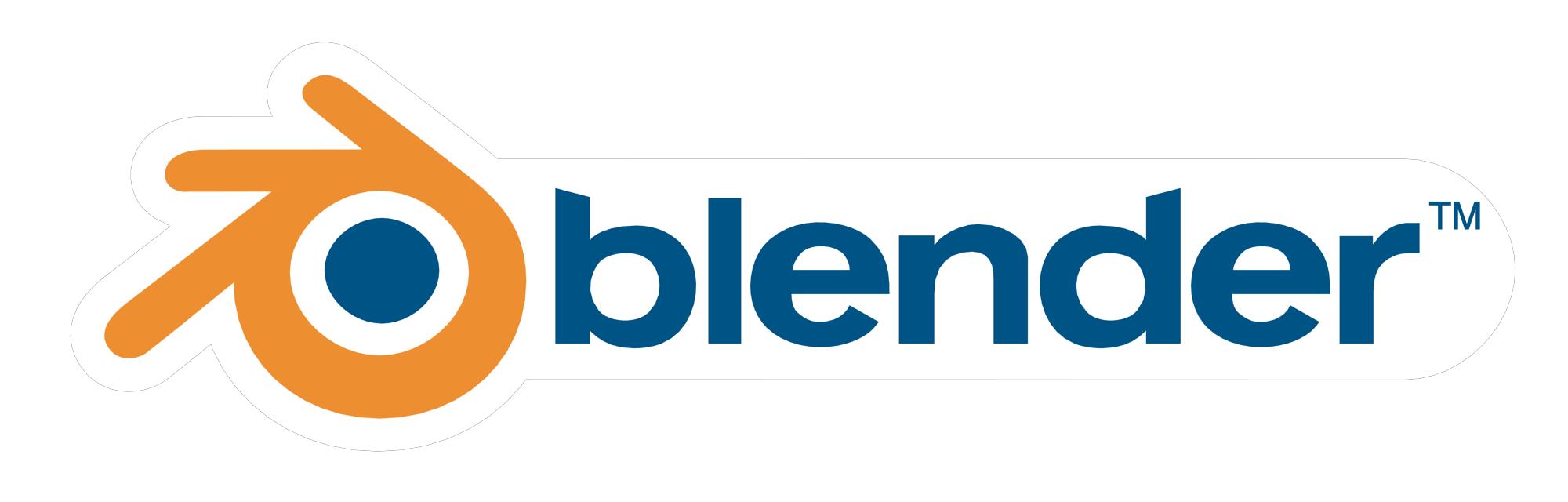
在 Blender 中渲染360度全景视频或图像
1.设置你的渲染引擎和分辨率
打开 Blender 场景后,首先在“显示属性”设置中设置所需的渲染引擎。在输出设置中,将分辨率设置为所需的分辨率。
2.打开Stereoscopy
仍在输出设置中时,找到立体检查选项并单击其旁边的复选框以将其激活。下拉菜单中应该有两个设置,前提是您已激活立体视觉:立体 3D 或多视图。设置为立体 3D。
3.设置相机
接下来,在大纲视图中选择相机以访问属性选项卡中的相机属性子菜单。如果您有多个摄像头,则需要单独设置它们。在相机属性设置中,将镜头类型设置为全景,然后将其下方的全景类型设置为 Equirectangular。
您还可以在相机设置下方找到立体设置。如果尚未设置模式,请将其设置为离轴。
您还可以设置会聚平面距离和眼间距。Interocular Distance 设置告诉 Blender 您希望场景中的对象在最终渲染中看起来有多大,而 Convergence Plane Distance 是在输出设置中激活立体视觉后在 3D 视口中找到的平面。
如果您查看立体 3D 选项下方,您将看到两个标记为左右的相机图标,分别代表您的左眼和右眼。会聚平面是这两个相机合并的地方,类似于 3D 图像的工作方式。
您还需要确保知道您希望将相机放置在哪里。请注意,对于这些类型的图像,会聚平面周围的区域有限,人们可以在没有眼睛疲劳或不适的情况下观看物体。
考虑到您希望您的焦点对象是什么,靠近相机的对象将具有向您靠近的效果,而会聚平面后面的对象将更深地进入渲染。
4. 渲染图像或动画
完成所有这些设置后,场景就可以渲染了。如果您正在制作视频动画,请务必在“输出属性”设置中设置帧范围、帧速率和输出文件夹。如果您在本地渲染,您可以将文件格式设置为 FFmpeg,如果您希望它是视频。准备好后,您可以在菜单工具栏的“渲染”菜单中渲染图像或渲染动画。
建议您以低分辨率测试渲染场景,以确认图像或动画符合您的规格。
Blender 中 360度全景视频和图像的注意事项
如果您按照上述说明操作,您应该对结果感到满意!虽然这是一个关于如何在 Blender 中制作 360 度视频和图像的相当简单的示例,但这只是冰山一角。如果您正在考虑在未来的项目中使用 VR/AR,以下是一些可以帮助您的提示。
- 立体3D管道取决于您在 Blender 中查看图像的方式。您可以使用顶部菜单栏的窗口菜单中的设置立体 3D 设置来更改视图。
- Blender 可以支持 3D 硬件,甚至可以用于使用Blender XR创建完全 3D 的场景。
- Blender 中的 VR 由OpenXR支持,允许 VR 耳机支持场景检查。
- 如果您不使用头戴式设备进行工作,请记住,如果您希望在视口中正确查看立体图像,则需要将视口切换到全屏模式。
如何在 Blender 中改进 360度全景视频渲染
分辨率越高,您的360视频和图像看起来就越令人印象深刻,但这会将对你的GPU硬件要求更高,现在随着软件的不断更新迭代,硬件也要不断随之更换,硬件成本高了很多。不如试试完全不用购置新硬件的赞奇云工作站,让你在旧电脑上登录注册赞奇云工作站即可获得高性能的云电脑。
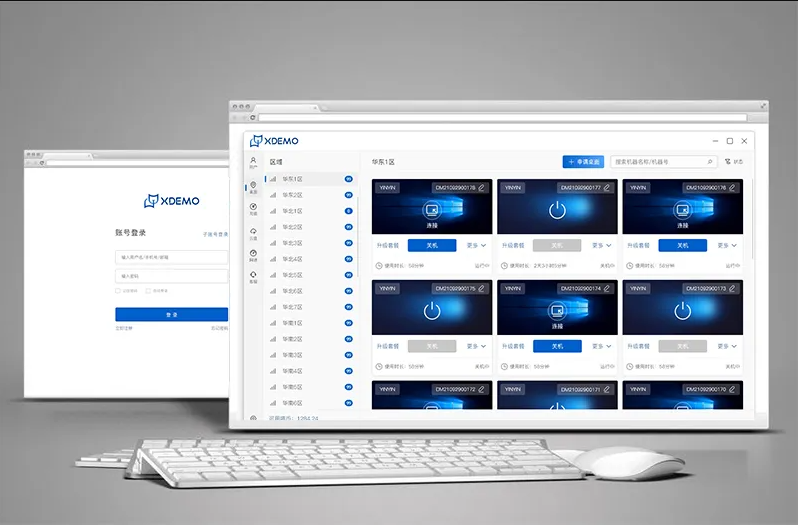
赞奇云工作站可以按需使用或者按月按日按周的方式来使用,提供高性能配置可以流畅运行3d软件和渲染等任务,满足制作加渲染加合成全流程一站式服务,在赶工期交付的时候或者遇到大型复杂场景的时候,是一款高效的工具。
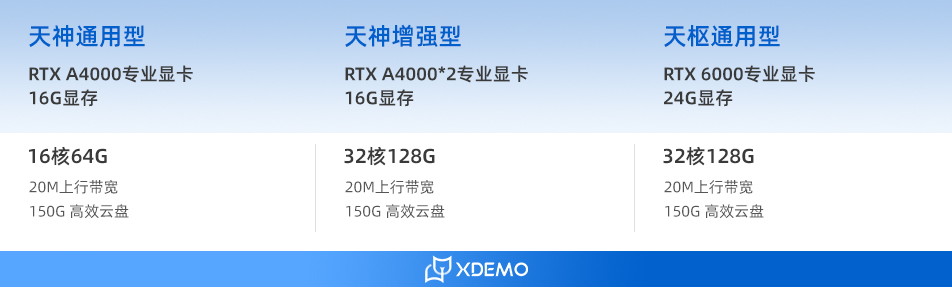
首先你只需要去赞奇云工作站官网注册账号并下载呆猫客户端登陆账号选择你想要的高性能的CPU或者GPU机型,然后去内置软件中心选择你需要的3d软件和插件一键安装即可,海量的软件插件,不用担心没有你用的软件版本。
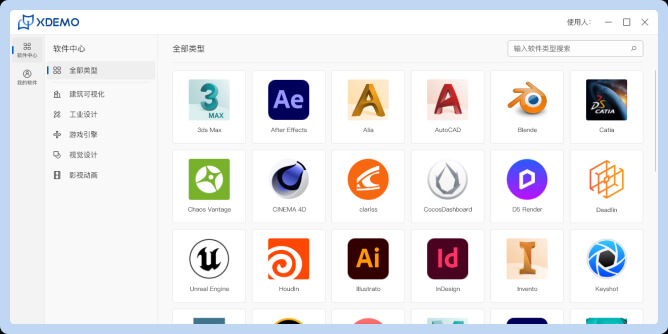
剩下的就是存储啦,赞奇超级云盘提供高性能的存储,上传下载速度更快,而且安全性高,不用担心因为电脑突然宕机造成的数据丢失问题。
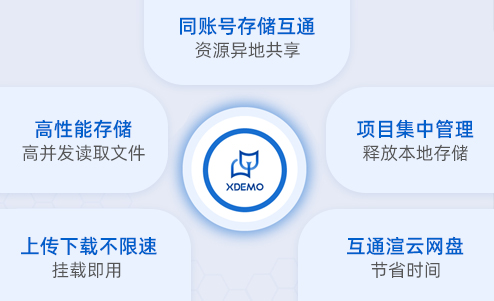
赞奇云工作站可以满足移动办公、人工智能、三维建模、视觉设计、影视制作、教育培训、动画渲染、娱乐畅玩等多场景应用。




